Geriausi „YouTube Playback“ klaidos taisymo būdai [Trikčių šalinimas]
Kitas Naudingas Vadovas / / August 05, 2021
Tai visada yra išjungimas, kai esate pasiruošę žiūrėti mėgstamą turinį „YouTube“ ir esate sutinkamas su atkūrimo klaida. Ši problema neatsitinka dažnai, tačiau beveik kiekvienas „YouTube“ vartotojas yra susidūręs su šia problema vieną ar daugiau kartų. Tai gali atsitikti dėl įvairių priežasčių. Pagrindinė priežastis dažnai yra sugedęs interneto ryšys. Taip pat tai gali atsitikti dėl sistemos programinės įrangos ar „YouTube“ programos klaidos. Prie šios klaidos prisideda ir keletas kitų priežasčių. Aš juos išsamiai aptariau šiame vadove.
Jei susidūrėte su „YouTube“ atkūrimo klaida tada jūs tiesiog tinkamoje vietoje. Aš pateikiau keletą paprastų trikčių šalinimo metodų, kurie padės išspręsti šią problemą. Aš taisau tuos pačius pataisymus, kai susiduriu su atkūrimo įrenginiuose problemomis. Kartais dėl klaidos sinchronizuojant „Google“ paskyrą su „YouTube“, atkūrimo metu galite susidurti su šiuo mikčiojimu. Bet kokiu atveju, visos šios klaidos priežastys gali būti pašalintos. Pažiūrėkime, kaip tai padaryti.
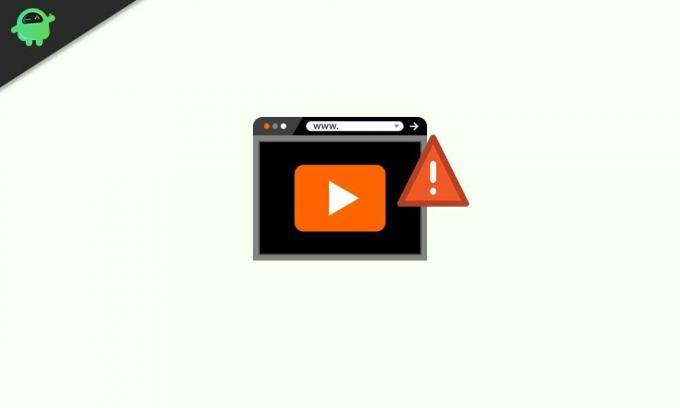
Turinys
- 1 „YouTube“ atkūrimo klaidos priežastys
-
2 Trikčių šalinimo metodai
- 2.1 Atnaujinkite puslapį „Fix YouTube Playback Error“
- 2.2 Atsijunkite ir vėl prisijunkite prie „YouTube“ paskyros
- 2.3 Patikrinkite interneto ryšį
- 2.4 Pabandykite išvalyti naršyklės talpyklą, kad pašalintumėte „YouTube Playback“ klaidą
- 2.5 Įdiekite programinės įrangos naujinimą į savo įrenginį [jei jis yra]
- 2.6 Atnaujinkite „YouTube“ programą išmaniuosiuose telefonuose
- 2.7 Pakeiskite „YouTube“ vaizdo įrašų skiriamąją gebą
- 2.8 Išjungti aparatūros pagreitį
„YouTube“ atkūrimo klaidos priežastys
Štai keletas priežasčių, kodėl šios problemos gali kilti jūsų įrenginiuose.
- „Google“ paskyros sinchronizavimo klaida
- Nėra interneto ryšio
- Aparatūros pagreitis yra aktyvus
- Klaida jūsų „Windows“ / „AndroidOS“ / „iOS“ / „iPadOS“
- „YouTube“ programoje yra tam tikrų nesklandumų
- Bet kokia dabartinės vaizdo įrašo skiriamosios gebos problema, dėl kurios nustatytas vaizdo įrašas
Trikčių šalinimo metodai
Pradėkime nuo trikčių šalinimo ir išspręskite „YouTube“ atkūrimo klaidą.
Atnaujinkite puslapį „Fix YouTube Playback Error“
Tai yra paprasčiausias triukas, dėl kurio „YouTube“ vaizdo įrašai kartais leidžiami be vargo, jei vartotojas kažkaip susiduria su „YouTube“ atkūrimo klaida. Tiesiog spustelėkite naršyklės atnaujinimo mygtuką. Jei vis tiek atkūrimo klaida išlieka, pabandykite vieną ar du kartus atnaujinti vaizdo įrašo puslapį. Jei niekas neveikia, pereikite prie kitų trikčių šalinimo veiksmų.
Atsijunkite ir vėl prisijunkite prie „YouTube“ paskyros
Kaip jau minėjau anksčiau, kartais dėl klaidos sinchronizuojant „Google“ paskyrą su „YouTube“, gali atsirasti atkūrimo klaida. Taigi, idealus būdas tai išspręsti yra atsijungti ir vėl prisijungti.
- Atsijunkite nuo „YouTube“ paskyros
- Tada atsijunkite nuo „Google“ paskyros, kurią naudojate „YouTube“.
- Uždarykite naršyklę
- Paleiskite naršyklę iš naujo
- Prisijunkite prie „Gmail“ paskyros ir tęskite tai prisijungę prie „YouTube“.
- Dabar pabandykite paleisti bet kokį vaizdo įrašą ir patikrinkite, ar vis dar išlieka atkūrimo klaida arba vaizdo įrašas veikia sklandžiai.
Daugeliu atvejų šis triukas lengvai išsprendžia atkūrimo problemą, kitaip bandykite atlikti kitą trikčių šalinimą ir sužinoti, ar nėra problemų dėl jūsų įrenginių interneto ryšio.
Patikrinkite interneto ryšį
Kaip jau minėjau anksčiau, lėtas ar nestabilus interneto ryšys gali būti pagrindinė „YouTube“ atkūrimo klaidos priežastis. Taigi, patikrinkite interneto ryšį. Pabandykite patikrinti, ar kitos programos veikia sklandžiai, ar jos taip pat stringa. Paklauskite savo interneto paslaugų teikėjo, ar jie vykdo techninę priežiūrą, dėl kurios ryšys gali būti nestabilus, ar jo visai nėra.
Jei jūsų interneto paslaugų teikėjas neatlieka jokios priežiūros, pabandykite iš naujo prijungti internetą prie įrenginių. Tada pabandykite žiūrėti vaizdo įrašus „YouTube“.
Pabandykite išvalyti naršyklės talpyklą, kad pašalintumėte „YouTube Playback“ klaidą
Jei talpykloje yra pilna šiukšlių failų, dažnai gali kilti „YouTube“ atkūrimo problemų. Taigi, turite išvalyti naudojamos naršyklės talpyklą. Išvalius talpyklą, bus pašalinta jūsų naršymo istorija, slapukai, išsami atsisiuntimo informacija ir kt. taip atlaisvindami talpyklą.
- Eiti į Nustatymai naršyklės
- Paieškos skyriuje pradėkite rašyti Išvalyti naršymo duomenis
- Tada, kai pasirodys atitinkami rezultatai, spustelėkite AiškuNaršymo duomenys
- Tada pasirinkite Išplėstinė skirtuką

- rinkinys Laiko diapazonas į Visą laiką
- Tada spustelėkite Išvalyti duomenis užbaigti procesą
Įdiekite programinės įrangos naujinimą į savo įrenginį [jei jis yra]
Kartais dėl įrenginio sistemos programinės įrangos programinės įrangos problemų programa gali veikti keistai. Tai gali atsitikti ir su „YouTube“ vaizdo įrašais. Taigi, pabandykite patikrinti, ar jūsų įrenginys, pvz., Kompiuteris, išmanusis telefonas, planšetinis kompiuteris ir kt. laukite, kol juose bus įdiegtas naujas programinės įrangos atnaujinimas, tada netrukus įdiekite. Paprastai su šiais sistemos naujinimais pataisomos programinės įrangos klaidos ir įvairios kitos problemos. Taigi, geriau jų nepraleisti.
Norėdami ieškoti naujo naujinio, eikite į įrenginio nustatymus ir skyriuje „Sistemos naujinimai“ patikrinkite, ar yra naujinimų. Tikslus kelias kiekviename įrenginyje gali šiek tiek skirtis, bet jį tikrai rasite skiltyje Nustatymai.
Atnaujinkite „YouTube“ programą išmaniuosiuose telefonuose
Jei „YouTube“ naudojate išmaniajame telefone ar planšetiniame kompiuteryje, galbūt yra programos naujinys, kurį tikriausiai pamiršote įdiegti.
Jei naudojate „Android“ įrenginys,
- eikite į „Play Store“ programą
- Norėdami atidaryti meniu, palieskite mėsainio mygtuką
- Pasirinkite Mano programos ir žaidimai
- Tada pamatysite programų, laukiančių įdiegti naują galimą naujinį, sąrašą.
- Patikrinkite, ar „YouTube“ yra sąraše. Tada bakstelėkite Atnaujinti mygtuką, kurį pamatysite šalia jo.
- Paleiskite „YouTube“ iš naujo ir patikrinkite, ar atkūrimo klaida dabar išspręsta, ar ne.
O jei esi naudojant „iPhone“ ar „iPad“ pagrįstas atitinkamai „iOS“ ir „iPadOS“,
- Paspausti Programėlių parduotuvė programa
- Tada palieskite profilio skirtukas viršutiniame dešiniajame kampe
- šiek tiek slinkite žemyn, kad pamatytumėte programų, laukiančių įdiegti bet kokį naujinimą, sąrašą
- Patikrinkite, ar „YouTube“ taip pat laukia įdiegti naujinį. Bakstelėjimas Update mygtuką šalia „YouTube“.
Pakeiskite „YouTube“ vaizdo įrašų skiriamąją gebą
Kartais dėl sugedusio interneto ryšio vaizdo įrašo skiriamąją gebą nustatant didžiausią įmanomą vaizdo tašką vaizdo įrašas gali strigti arba apskritai nebebūti rodomas. Taigi, sumažinkite vaizdo įrašo skiriamąją gebą iki mažesnės vertės. Pvz., Jei „YouTube“ vaizdo įrašo skiriamoji geba yra maksimali 1080 taškų ir kyla problemų vykdant šį vaizdo įrašą, sumažinkite skiriamąją gebą iki 360p arba 240p.
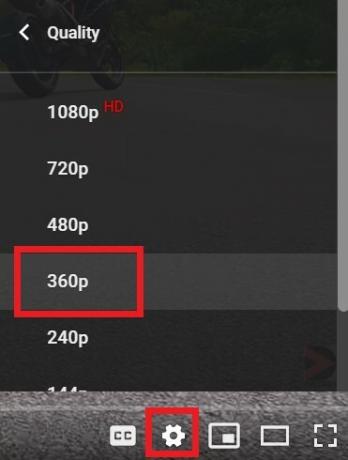
Tai leis vaizdo įrašą nuolat rodyti nesmaugiant, nors jūs turite eiti į kompromisus dėl kokybės.
Išjungti aparatūros pagreitį
- Eiti į Nustatymai „Chrome“ naršyklės
- Paieškos skyriuje pradėkite rašyti Aparatinės įrangos pagreitis
- Iškart rašydami pamatysite atitikimo parinktį Naudokite aparatūros pagreitį Kai yra.

- Spustelėkite perjungiklį šalia šios parinkties jį išjungti.
Taigi, tai yra visas trikčių šalinimas, kurį turite žinoti, kad ištaisytumėte „YouTube“ atkūrimo klaidą. Išbandykite ir esu įsitikinęs, kad šie triukai puikiai tiks sprendžiant jūsų problemą. Peržiūrėkite ir kitus mūsų „YouTube“ vadovus.
Kiti paprasti vadovai
- Kaip išspręsti „YouTube“ automatinio paleidimo neveikimą
- Išsamus „YouTube“ spartiųjų klavišų sąrašas, skirtas „Windows“ ir „MacOS“
- Kaip įgalinti „Superchat“ „YouTube“
„Swayam“ yra profesionalus tinklaraštininkas, turintis kompiuterių programų magistro laipsnį, taip pat turi „Android“ kūrimo patirties. Jis yra įsitikinęs „Stock Android“ OS gerbėjas. Be techninių dienoraščių, jis mėgsta žaisti žaidimus, keliauti ir groti / mokyti gitaros.
![Geriausi „YouTube Playback“ klaidos taisymo būdai [Trikčių šalinimas]](/uploads/acceptor/source/93/a9de3cd6-c029-40db-ae9a-5af22db16c6e_200x200__1_.png)
![Atsisiųsti „MIUI 10.2.5.0 Global Stable ROM for Mi Play“ [V10.2.5.0.OFIMIXM]](/f/b3cb66756de883110b9b345598c10016.jpg?width=288&height=384)

![Kaip įdiegti atsargų ROM „Wiko View 2 Pro“ [Firmware / Unbrick]](/f/97de5aa06ebb3d312270ac4c6271ec8a.jpg?width=288&height=384)